Содержание
Начиная с Samsung Galaxy S23, теперь вы можете легко настроить новые телефоны Android с помощью быстрого подключения. После установки все ваши приложения и данные, включая контакты и звонки будут перенесены на ваш новый телефон . Вам даже не нужно устанавливать приложение или менять настройки, чтобы оно работало. В этой статье мы рассмотрим, что такое быстрое соединение и как его можно использовать для настройки телефонов Android, таких как Samsung Galaxy S23.
Что такое быстрая пара
Быстрое соединение – это встроенная функция Android, которая позволяет подключать к смартфону такие аксессуары, как беспроводные наушники, часы, гаджеты для умного дома и т. д. Чтобы вам не приходилось связывать их вручную в настройках Bluetooth или искать и скачивать необходимое приложение. Функция Fast Pair упрощает процесс благодаря инструкциям на экране. Он автоматически подключается к устройству через Bluetooth, а также предлагает приложение, которое вам может потребоваться установить.
Вы можете использовать быстрое соединение даже для настройки нового телефона Android. У каждой компании есть собственное приложение для переноса данных со старых телефонов на новые. У Samsung есть Smart Switch, у OnePlus — Clone Phone, а у Xiaomi — Mi Mover. У разных OEM-производителей разные решения, которые могут сбить с толку пользователей, а некоторые даже не знают о них. Вот тут-то и приходит на помощь быстрое соединение. Вот как настроить Samsung Galaxy 23 с помощью быстрого соединения Android.
Как настроить Samsung Galaxy S23 с помощью быстрого подключения
1. Включите новый телефон серии Galaxy 23 и поднесите его к старому телефону. Это может быть любой телефон Android под управлением Android 10 или более поздней версии.
2. Убедитесь, что на вашем старом телефоне включены переключатели Bluetooth и Wi-Fi. На вашем старом телефоне появится всплывающее уведомление о быстром подключении с названием Galaxy S23 и кнопкой Настроить. Нажмите на него, чтобы начать процесс быстрого подключения.
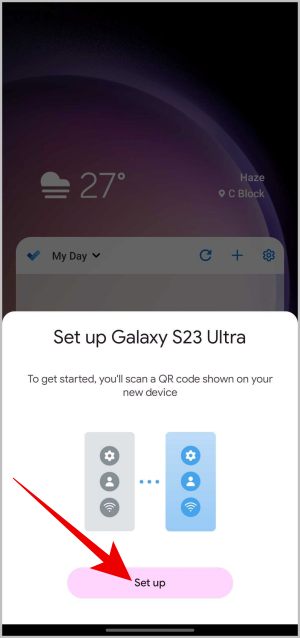
3. На вашем старом телефоне должен открыться сканер QR-кода, и на новом Galaxy S23 отобразится QR-код. Просто отсканируйте QR-код на своем новом телефоне с помощью старого телефона.
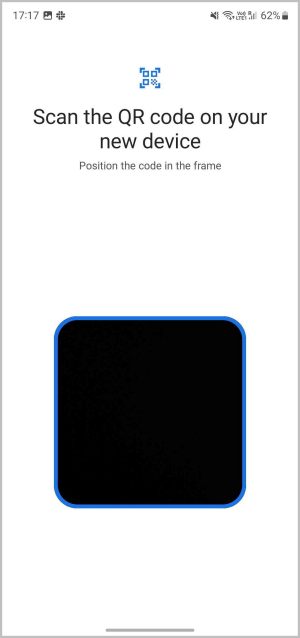
4. Для подключения обоих устройств друг к другу потребуется минута.
5. Сначала добавьте eSim. Если вы хотите настроить eSim, нажмите на опцию Использовать QR-код для добавления eSim. В противном случае вы можете нажать на опцию Пропустить.
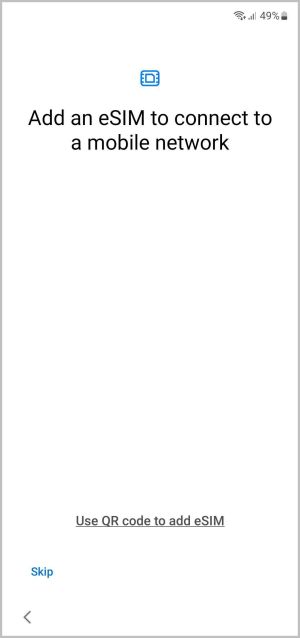
6. На следующей странице, чтобы скопировать данные и приложения, нажмите кнопку Далее в правом нижнем углу.
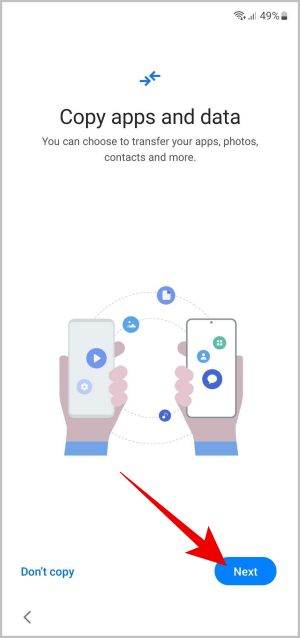
7. Если ваш старый телефон не Samsung, вам будет предложено установить приложение Samsung Smart Switch из Play Store. Загрузите и установите приложение, чтобы продолжить. Если вы используете телефон Samsung, вам не нужно ничего устанавливать, поскольку функция встроена в саму ОС.
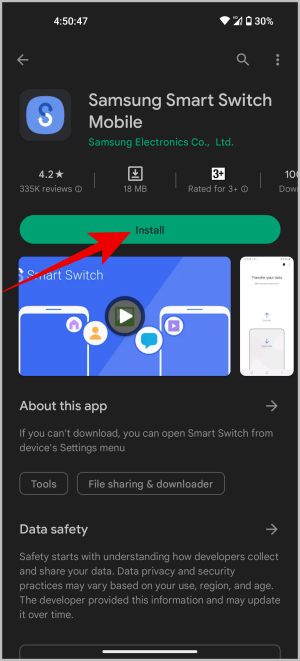
8. Теперь снова вернитесь на свой S23 и нажмите Разрешить, чтобы начать работу с Smart Switch.
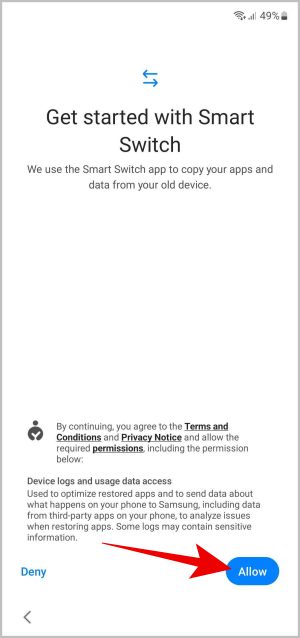
9. Вы можете передавать данные по беспроводной сети или через кабель USB C, но последний вариант быстрее. Также в комплект поставки S23 входит кабель. Просто подключите один конец к новому телефону, а другой конец к старому телефону. После этого нажмите на опцию Использовать кабель. Действия будут аналогичны, если вы выберете здесь Беспроводная передача.
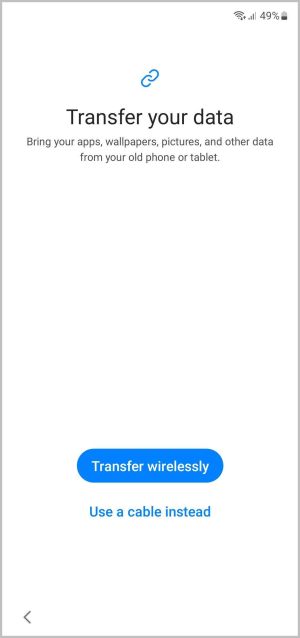
10. Через пару минут ваш телефон выполнит поиск доступных данных и предложит вам выбрать, какие данные вы хотите перенести. Вы можете выбрать передачу Все или Только звонки, контакты и сообщения
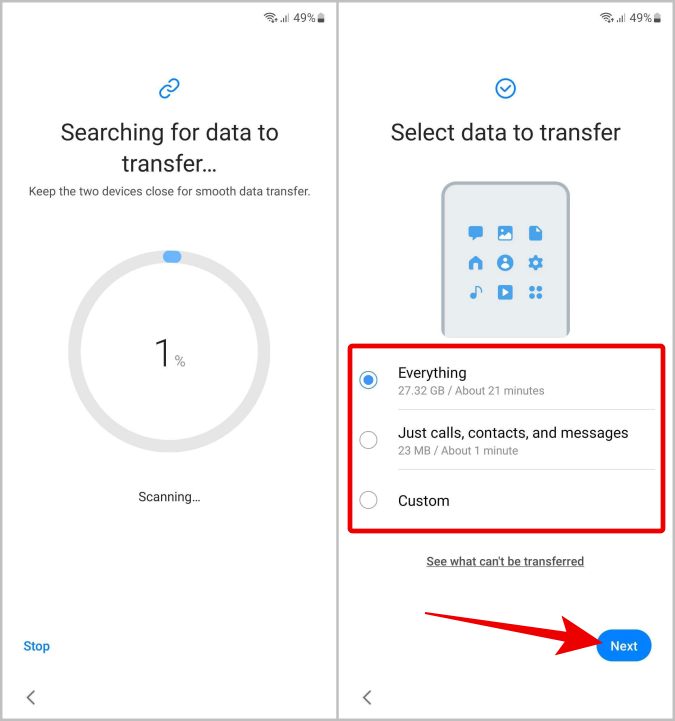
11. Выберите Пользовательский, а затем нажмите Далее, чтобы выбрать данные по отдельности, например приложения, фотографии, данные настроек и т. д.
11. р>
12. Процесс переноса начнется через минуту и будет выполняться в фоновом режиме.
13. На следующей странице вы можете прочитать разрешения Google на конфиденциальность для встроенных функций Android, таких как резервное копирование, диагностика и т. д. В конце страницы нажмите Принять. >.
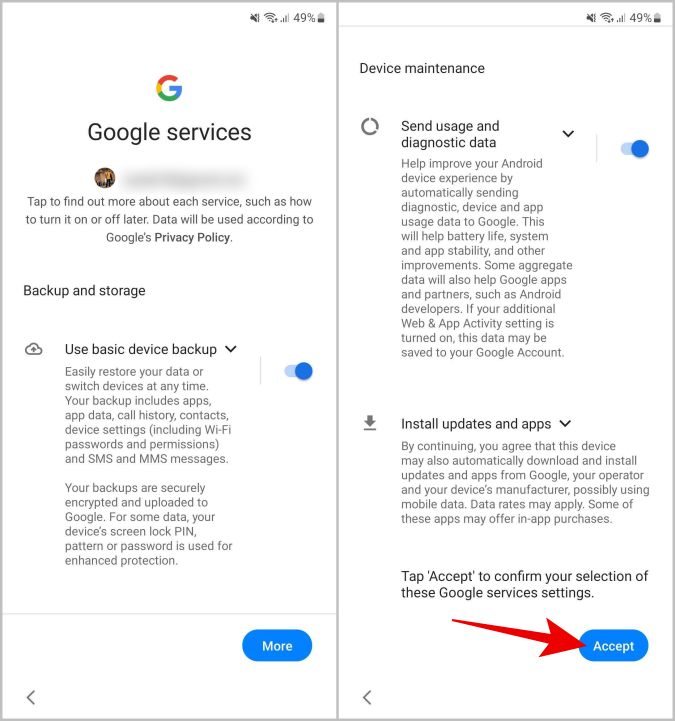
14. Затем выберите и настройте тип блокировки экрана для S23.
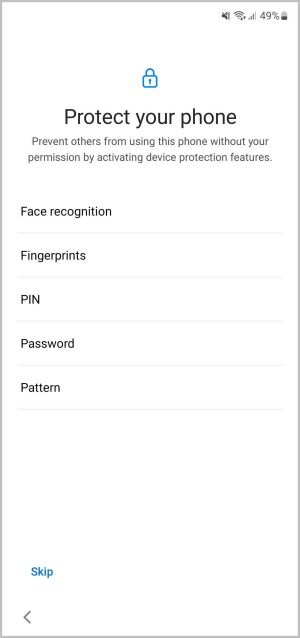
15. На следующей странице нажмите Еще, а затем нажмите Я согласен, чтобы настроить Google Assistant.
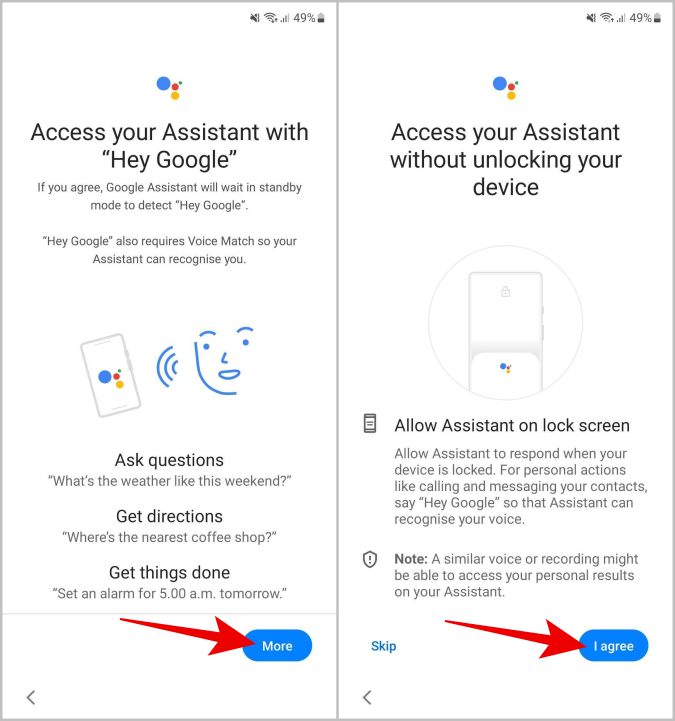
16. Наконец, просмотрите приложения Samsung, которые вы хотите установить. Отключите ненужные приложения и нажмите ОК.
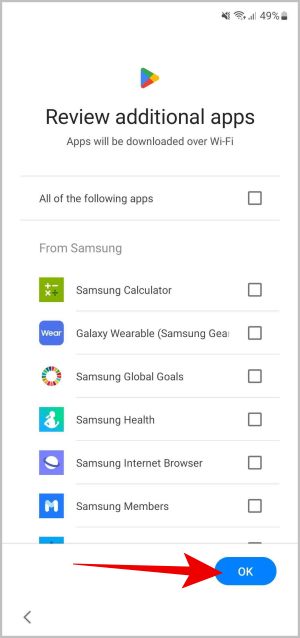
17. Теперь предоставьте разрешения для Samsung и нажмите Согласен внизу.
18. Нажмите кнопку Готово.
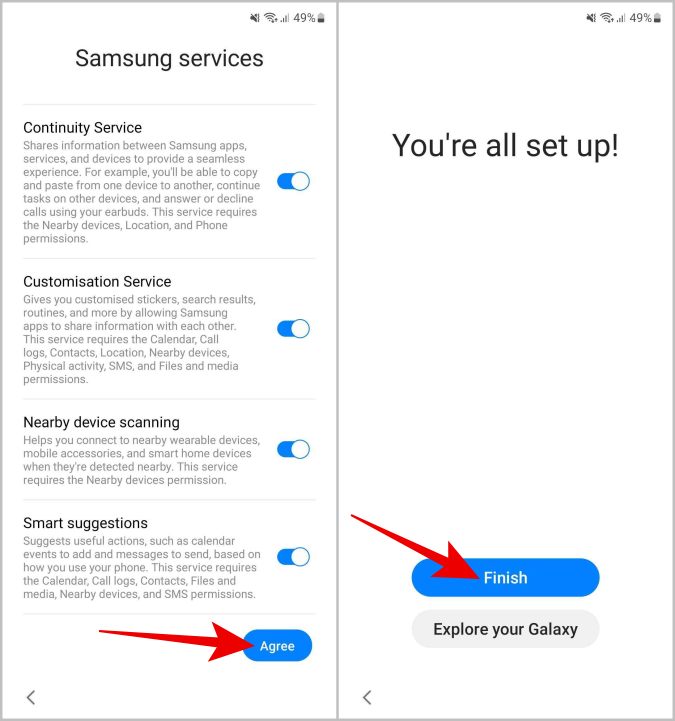
19. Не отсоединяйте кабель и не выключайте Wi-Fi при передаче данных по беспроводной сети. Данные передаются в фоновом режиме, что вы можете проверить на панели уведомлений.
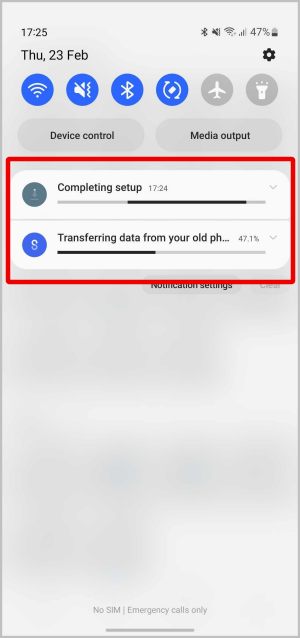
В зависимости от данных, имеющихся на вашем старом телефоне, процесс переноса может занять некоторое время. Особенно если вы передаете по беспроводной сети, процесс может быть медленнее. После этого отсоедините кабель и продолжайте использовать новый телефон. Этот процесс не приведет к автоматическому сбросу настроек вашего старого телефона.
Настройка Android с помощью быстрого подключения
Телефоны серии Samsung Galaxy S23 — первые телефоны, поддерживающие быстрое соединение. В дальнейшем быстрая пара должна поддерживать многие другие телефоны Android. Передача данных с одного телефона на другой на Android происходит медленно, и если оба телефона от разных компаний, разобраться в этом процессе может быть еще сложнее. Функция Fast Pair упрощает задачу.
Также ознакомьтесь: Как перенести данные из одного аккаунта Google в другой .
